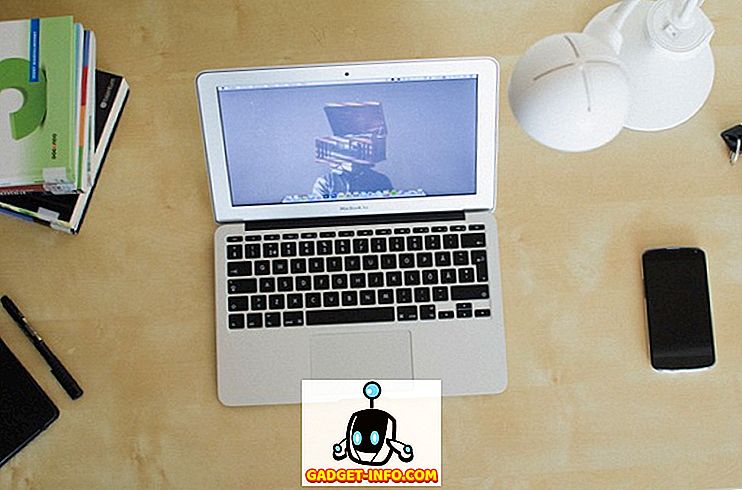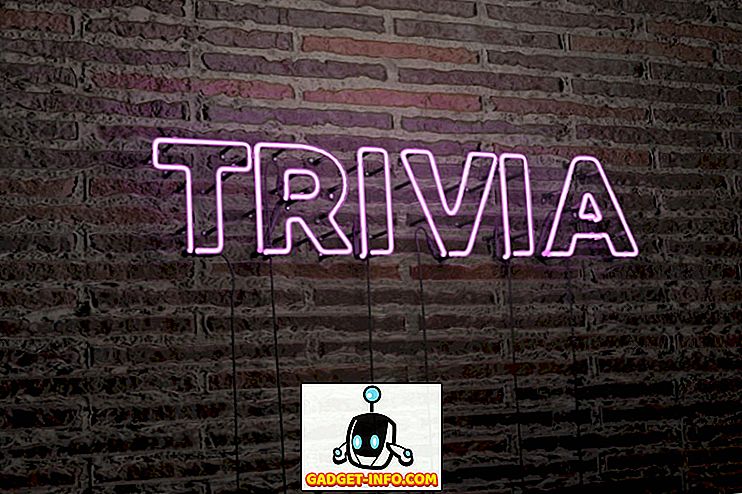Google Assistant는 현재 사용 가능한 최고의 음성 보조 장비입니다. 우리는 이미 시리 (Siri)와 하운드 (Hound)와 같은 다른 음성 조력자와 그것을 비교하여 승자로 나왔습니다. 긴 대화 형 대화와 완벽한 문맥 인식을 수행하는 능력은 타의 추종을 불허합니다. Google Assistant는 안드로이드가 iOS와 비교할 때 가장 큰 장점 중 하나입니다. 그래서 마시멜로 (6.0) 이하 안드로이드 사용자는 기다리는 동안 구글 어시스턴트가 아이폰 사용자를 위해 시작되는 것을 보니 너무 가슴이 아팠다. 그러나 Android 커뮤니티는 강력하고 꾸준합니다. 오늘은 Android Lollipop 기기에서 Google Assistant를 설치하고 사용할 수있는 방법과 스마트 폰을 뿌리지 않고 사용하는 방법을 공유하려고합니다.
Google은 기기에 Google Assistant를 설치하는 데 사용할 수있는 두 가지 방법을 다룹니다. 첫 번째 방법은 더 쉽지만 일부 장치에서는 작동하지 않을 수도 있습니다. 두 번째 방법은 약간 길지만 Android 5.0 또는 5.1 Lollipop을 실행하는 모든 Android 기기에서 작동합니다. 이 두 가지 방법 모두 루트가 아닌 장치에서 작동합니다.
Lollipop에서 APK 파일로 Google 길잡이 가져 오기
참고 : 이 과정에서 Android 5.1 (Lollipop)을 실행하는 Moto G3을 사용했습니다. 모든 기기를 사용할 수 있지만 기기가 Android Lollipop에서 실행되어야한다는 것만 요구됩니다. Android 6.0 이상에서 Google Assistant를 사용하려면 다른 문서를 확인하십시오.
1. 먼저 Google Assistant APK를 다운로드하십시오. 설정 -> 보안에서 "알 수없는 출처"의 앱 설치를 허용했는지 확인하십시오. 그런 다음 APK 파일을 열고 롤리팝 실행 스마트 폰에 Google Assistant 앱을 설치하십시오.

2. 앱을 실행하고 '나의 콘텐츠' 탭으로 이동 한 다음 ' 알림 추가'를 누릅니다. 이는 임의의 단계처럼 보일 수 있지만 중요하므로 건너 뛰지 마십시오.

참고 : Google 앱을 최신 버전으로 업데이트하십시오. 그렇지 않으면 Google 길잡이 앱이 작동하지 않습니다.
3. 이제 Google Assistant를 기본 음성 입력 방법으로 만들어야합니다. 아시다시피 Android 5.0에는 Google Now가 제공되므로 변경하고 Google Assistant를 기본 음성 보조자로 지정해야합니다. 그렇게하려면 설정 페이지를 연 다음 언어 및 입력 -> 음성 입력으로 이동 하여 '향상된 Google 서비스'를 선택하십시오.

3. 이제 홈 버튼을 길게 누르고 기본 프로그램으로 Google Assistant를 선택하십시오. 즉, 휴대 전화에서 Google Assistant를 즐기고 홈 버튼을 통해 활성화 할 수 있습니다.

이 방법은 거의 모든 장치에서 작동합니다. 그러나 오래된 Samsung 스마트 폰과 같은 일부 휴대 전화에서는 Google Assistant를 실행하는 동안 문제가 발생할 수 있습니다. 이 경우 다음 대체 방법을 사용할 수 있습니다.
대체 방법 - Nova Launcher 사용
1. 먼저 장치에 Nova Launcher (무료)를 설치하거나 홈 화면에 활동 바로 가기를 추가하고 기본 홈 화면으로 설정할 수있는 임의의 실행기를 설치하십시오. 이전 방법과 마찬가지로 Google Assistant APK를 설치하십시오.
2. 그런 다음 홈 화면을 길게 눌러 위젯 패널 을 열고 Nova Launcher 위젯에서 "Activities"를 추가하십시오 .

2. 활동 페이지가 열립니다. 여기에서 아래로 스크롤하여 Google Assistant Launcher 를 찾아서 누릅니다. 하위 텍스트에 ".Assist"가있는 옵션을 선택하면 두 가지 옵션이 표시됩니다 .

3. 바로 가기가 만들어지면 바로 가기를 눌러 길잡이 응용 프로그램 을 실행하십시오 . 이전에이 기사에서 설명한 것처럼 미리 알림을 추가하고 Google Assistant를 기본 음성 입력으로 설정 하십시오. 또한 홈 버튼을 길게 눌러 Google Assistant를 기본 음성 보조자로 선택하십시오 .

드문 경우지만 홈 버튼 바로 가기로 Google 길잡이를 실행할 수 없습니다. 대신 Google Assistant를 시작하기 위해 만든 바로 가기를 사용하십시오.
Lollipop에서 Google 길잡이 즐기기
Google Assistant가 스마트 폰을 스마트 폰으로 가져옵니다. 더 많이 사용하면할수록 더 사랑하게됩니다. 이전 기사에서 Google Assistant의 여러 가지 팁과 요령을 다루었습니다. Google 길잡이를 최대한 활용하려면 체크 아웃하십시오. 또한 Google Assistant에 대한 의견 아래의 의견란에 알려주십시오. 우리는 항상 코멘트 섹션에 앉아 있습니다. 아직 질문이 있으시면 언제든지 물어보십시오.